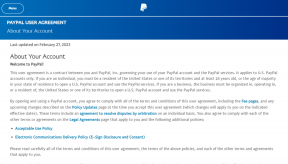Nainštalujte ovládač PSP typu B v systéme Windows 7 64-bit pre RemoteJoy Lite
Rôzne / / February 14, 2022
Príspevok, kde sme ťa videli ako používať PSP na hranie hier na obrazovke počítača, museli sme nainštalovať špecifický ovládač PSP Type B pre Windows, aby sme to zistili. 32-bitoví používatelia mohli priamo spustiť skript VB na inštaláciu ovládačov, ale pre 64-bitových používateľov neexistoval jednoduchý spôsob, ako urobiť to isté.
Ako som sľúbil, dnes vám ukážem, ako môžete nainštalovať ovládač PSP typu B na 64-bitovom počítači so systémom Windows. Skôr ako budete pokračovať, uistite sa, že ste na pamäťovú kartu skopírovali všetky požadované doplnky, ako je to znázornené v našom sprievodcovi RemoteJoy Lite, ktorý sme prepojili vyššie.
Inštalácia ovládača PSP typu B
Krok 1: Reštartujte systém Windows 7, ale v čase zavádzania opakovane stlačte tlačidlo F8, aby ste vstúpili do rozšírených možností zavádzania systému Windows 7. V skutočnosti existuje určitý čas na stlačenie tlačidla F8, ale radšej ho stláčam opakovane hneď po načítaní systému BIOS.

Krok 2: V rozšírených možnostiach spustenia systému Windows 7 vyberte možnosť Zakázať vynútenie podpisu ovládača a spustite systém Windows 7.
Krok 3: Po spustení systému Windows 7 pripojte svoje PSP k počítaču pomocou kábla USB a skontrolujte, či je vypnutá možnosť automatického pripojenia USB. Otvorte ponuku PRO VHS pomocou tlačidla Vybrať, aktivujte doplnok RemoteJoy Lite a nechajte ponuku VHS.
Krok 4: Po resetovaní VHS otvorte správcu zariadení Windows pomocou Vlastnosti počítača. „PSP“ typu B nájdete v časti Iné zariadenia s ikonou výkričníka. Kliknite pravým tlačidlom myši na ovládač a vyberte položku Aktualizovať softvér ovládača.
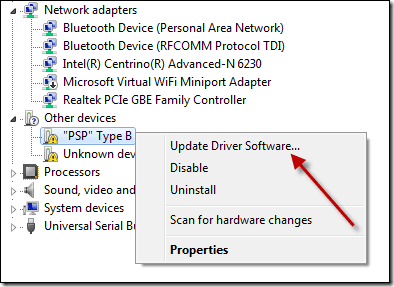
Krok 5: Keď vás systém Windows požiada o informácie o ovládači, vyberte možnosť Vyhľadať softvér ovládača v mojom počítači.
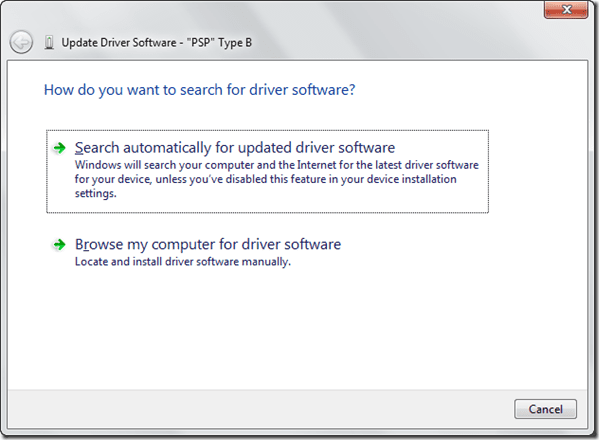
Krok 6: Vyhľadajte priečinok, ktorý obsahuje 64-bitové ovládače pre PSP (súbory obsiahnuté v doplnku RemoteJoy lite, ktorý je zdieľaný aj v poslednom článku) a nainštalujte ovládače.
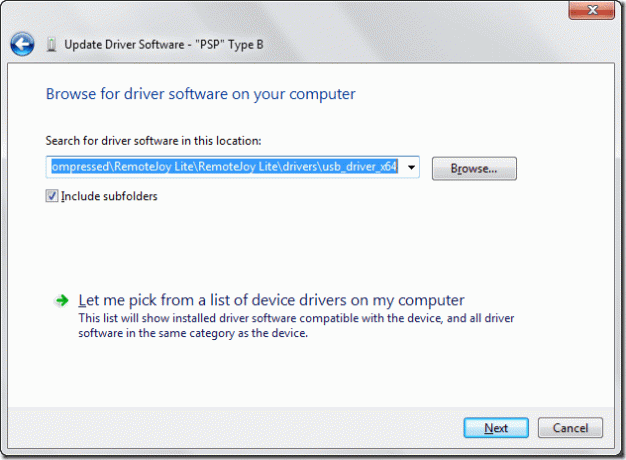
Krok 7: Systém Windows vám poskytne bezpečnostné upozornenie. Kliknutím na možnosť Napriek tomu nainštalovať tento softvér ovládača nainštalujte ovládače.
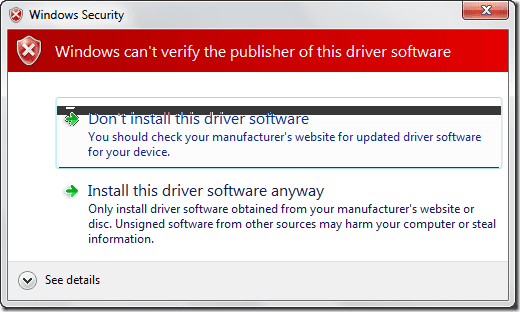
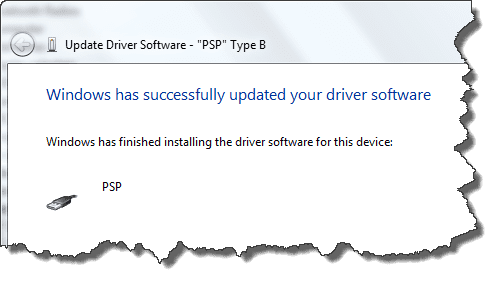
To je všetko, teraz môžete spustiť doplnok RemoteJoy lite GUI a hrať hry PSP na vašom počítači na celej obrazovke.
Záver
Zakaždým, keď budete chcieť na hranie hier použiť doplnok RemoteJoy Lite, budete musieť spustiť systém Windows 7 so zakázaným vynucovaním ovládačov. Momentálne neviem, ako natrvalo zakázať presadzovanie ovládačov, ale pravidelne sledujem fóra a diskusie a aktualizujem článok hneď, ako nájdem funkčný trik.
Posledná aktualizácia 3. februára 2022
Vyššie uvedený článok môže obsahovať pridružené odkazy, ktoré pomáhajú podporovať Guiding Tech. Nemá to však vplyv na našu redakčnú integritu. Obsah zostáva nezaujatý a autentický.